
Bilgisayar, telefon ve ağ’da YouTube kısıtlı modu kapatmak için yapmanız gerekenleri anlatıyoruz.
Her yaş tarafından erişilebilir olan Youtube üzerinde, yaşı küçük olanların izlemeyecekleri içeriklerde bulunmaktadır. Bu tip içerikler çocuklarımızın zihinsel ve bedensel gelişimlerinde olumsuz bir örnek oluşturabilmektedir.
Google bu durumumun farkında olduğunda Youtube üzerinde bir kısıtlı mod yani bir çeşit filtreleme özelliği kullanıma sunmuştur.
YouTube Kısıtlı Mod Nedir?
YouTube, sizi istenmeyen içerikleri görmekten koruyabilen bir Kısıtlı Mod’a sahiptir.
YouTube Kısıtlı Mod, YouTube’da gördüğünüz içerik türünü sınırlayabilen bir ayar seçeneğidir. Bu sistem, potansiyel olarak zararlı veya rahatsız edici YouTube videolarının aramalarda, önerilen video yayınlarında veya sitenin herhangi bir yerinde görünmesini engeller.
YouTube Kısıtlı Mod, video başlıkları, etiketler, açıklamalar ve videonun yaş kısıtlamalı olarak etiketlenip etiketlenmediği gibi bilgileri kullanarak filtreler.
Kısıtlı modun tamamen etkili olacağının bir garantisi yok ama bu tür içeriklerin çoğunu engellemeye yardımcı olabiliyor. Kısıtlı Mod açıldığında, izlediğiniz videolarda yorumları göremezsiniz.
YouTube Kısıtlı Modu kapatmak yani devre dışı bırakmak isterseniz, bunu bir masaüstü bilgisayar veya telefonunuzu kullanarak kolayca yapabilirsiniz.
Telefonda YouTube Kısıtlı Modu Kapatma!
YouTube’da Kısıtlı Mod’u telefon üzerinden kapatmak için:
- Youtube’a girerek Profil fotoğrafınıza dokunun
- Ayarlar‘a girin ve Genel‘e dokunun.
- Sayfayı aşağıda doğru kaydırarak Kısıtlı Modu kapalı duruma getirin.
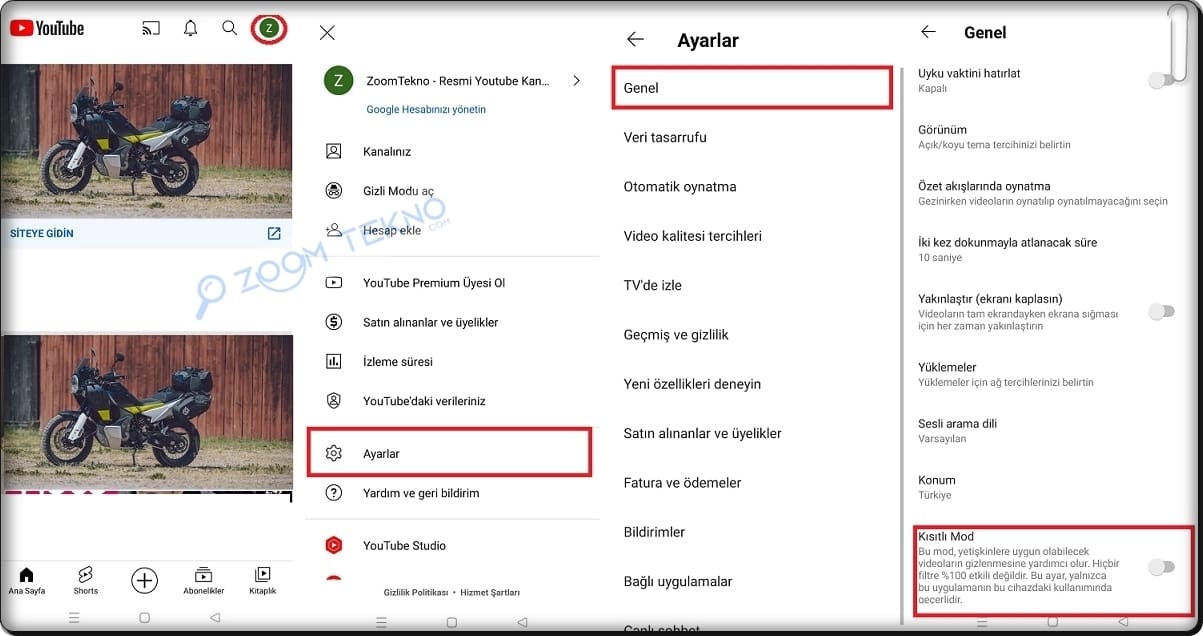
Bilgisayarda YouTube Kısıtlı Modu Kapatma!
YouTube’da Kısıtlı Mod’u web tarayıcı üzerinden kapatmak için:
- www.youtube.com‘a girerek sağ üst köşedeki Profil fotoğrafınıza dokunun
- Altta yer alan Kısıtlı Modu kapalı duruma getirin.
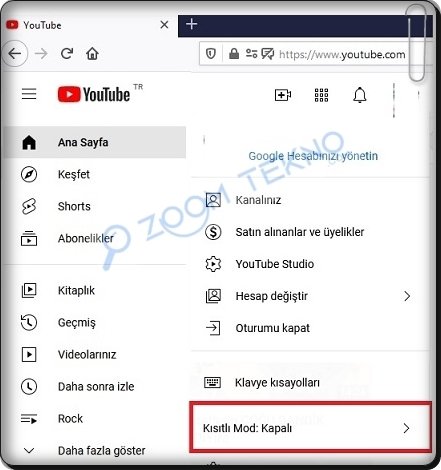
Ağ Yöneticisi Olarak YouTube Kısıtlı Modu Kapatma!
Kısıtlı Mod; şirket ve kamu kuruluşlarındaki bilgisayarlarda ağ yöneticisi tarafından etkinleştirilmiş olabilir.
Ağ yöneticisiyseniz kuruluşunuzun Kısıtlı Mod ayarları Google Workspace ve G Suite üzerinden kontrol edilir. Ağ üzerinden YouTube kısıtlı modu kapatmak için:
- https://admin.google.com adresinden Google Yönetici konsolunu açın ve yönetici kimlik bilgilerinizi kullanarak oturum açın.
- Google Yönetici konsolu ana ekranında, Uygulamalar > Ek Google Hizmetleri > YouTube’u tıklayın.
- Şimdi, İçerik Ayarları > Kurulum’a ve ardından YouTube İzin Ayarları’nı tıklayın.
- Burada, dört izin düzeyinden birini seçebilirsiniz. Kısıtlı Modu tamamen kapatmak için Kısıtlanmamış YouTube erişimi seçeneğini belirleyin.
Yönetici değilseniz ve ağ yöneticinizin Kısıtlı Modu etkinleştirdiğini görürseniz, en iyi seçeneğiniz onlarla iletişim kurmaktır.
Kısıtlanmamış YouTube’u, kuruluşunuz veya şirketiniz tarafından sağlanan cihaz yerine kişisel bir cihazda da kullanabilirsiniz. Ayrıca, Kısıtlı Modu kaldırmak için kişisel Google hesabınızla giriş yapmayı deneyin.
YouTube Kısıtlı Mod Kapatılmıyor Sorunu Nasıl Çözülür?
Bazen Youtube Kısıtlı Modu kapatmakta zorlanabilirsiniz. Bu sorunu çözmek için yapacaklarınız şunlar:
- Kısıtlı Mod’un tarayıcınıza kilitli olmadığını kontrol edin. Kısıtlı mod kilidini açmak için Google giriş ayrıntılarınızı girmeniz gerekir. Kilidi açtıktan sonra, yukarıdaki talimatları kullanarak Kısıtlı Modu kapatabilirsiniz.
- Doğru hesabı kullandığınızdan emin olun. Birden çok kişi bir cihazı (örneğin bir aile iPad’i) kullanıyorsa, bir tarayıcıya veya YouTube uygulamasına kaydedilmiş birkaç farklı Google hesabı olabilir. Kısıtlı Mod’a kilitlenmiş başka birinin hesabını kullanıyor olabilirsiniz.
- Tarayıcı önbelleğinizi temizleyin. Bazen tarayıcınız geçmişte takılıp kalır ve önbelleği temizlemek onu bu rutinden çıkmaya ve ayarlarını güncellemeye zorlar.
- YouTube uygulama önbelleğinizi temizleyin. Unutmayın, uygulamalar da önbellek verilerini toplar ve tarayıcılar gibi bazen ayarlarınızın mevcut durumuna bakmak yerine bu verilere güvenirler.
- YouTube uygulamasını yeniden yükleyin. Tarayıcı yerine uygulamayı kullanıyorsanız yeniden yüklemek bu sorunu çözebilir. Elbette, yeniden kurulumdan sonra tekrar oturum açmanız gerekecek.
Youtube Premium özelliklerini bedava kullanmak, reklamsız Yotube izlemek için cihazlarınıza yükleyebileceğiniz Youtube Vanced indirme ve yükleme adımlarını buradaki yazımızda anlatıyoruz.
Sıkça Sorulan Sorular
YouTube Kısıtlı Modun etkin olup olmadığını nasıl kontrol edebilirim?
Hesabınızda Kısıtlı Modun etkinleştirilip etkinleştirilmediğini kontrol etmek için YouTube web sitesinin sağ üst köşesindeki profil simgesini tıklayın ve açılır menünün alt kısmında “Kısıtlı Mod”u arayın. “Kısıtlı Mod Açık” yazıyorsa bu, özelliğin etkinleştirildiği anlamına gelir.
Bir ağ yöneticisi tarafından zorunlu kılınıyorsa YouTube’da Kısıtlı Modu devre dışı bırakabilir miyim?
Kısıtlı Modu devre dışı bırakmak, işyerleri veya okullar gibi bir ağ yöneticisi tarafından uygulanıyorsa mümkün olmayabilir. Ayarları değiştirmek için ağ yöneticisinden izin almanız veya yöneticinin sizin için Youtube kısıtlı modu devre dışı bırakması gerekebilir.
Bir ağ yöneticisi tarafından zorunlu kılınan Kısıtlı Modun devre dışı bırakılmasını talep etmek için olası adımlar nelerdir?
Öncelikle, sorunu iletmek için ağ yöneticinizle veya bilgi işlem departmanınızla iletişime geçin. Belirli bir içeriğe neden erişmeniz gerektiğini açıklayın ve Youtube Kısıtlı Modu kapatmak için makul bir gerekçe sağlayın. İsteğinizi yerine getirebilir veya alternatif bir çözüm sunabilirler.
Ağ yöneticimden yardım istemeden Kısıtlı Modu kapatmak için herhangi bir alternatif yöntem var mı?
Ağ yöneticinizin izni olmadan Kısıtlı Modu kapatmaya çalışmak disiplin cezalarına yol açabilir veya ağ erişiminizi tehlikeye atabilir. Sorunu çözmek için ağ yöneticinizle veya BT departmanınızla iletişime geçerek uygun kanalları izlemeniz önerilir.